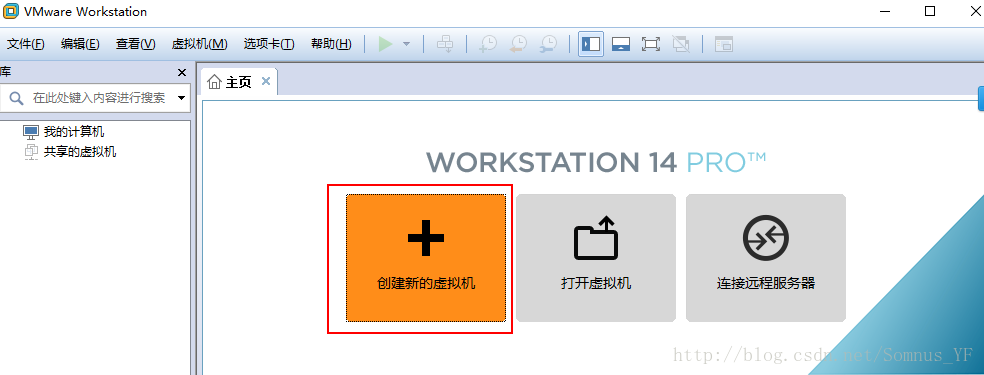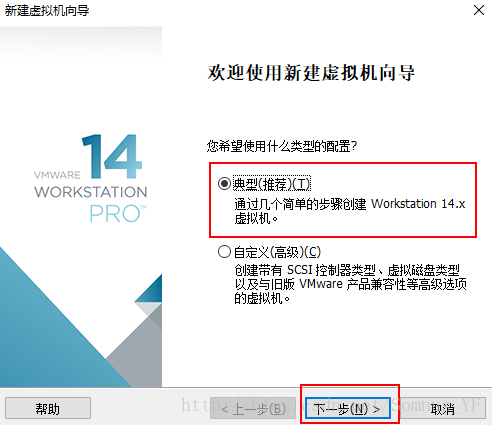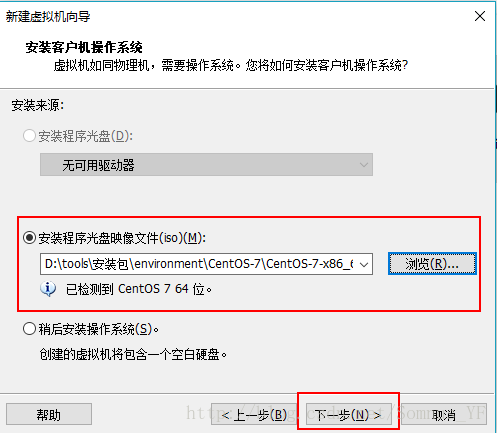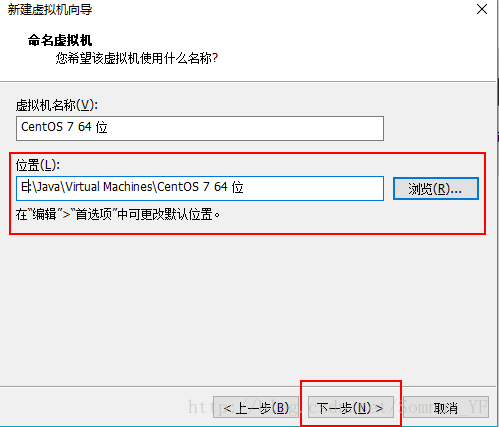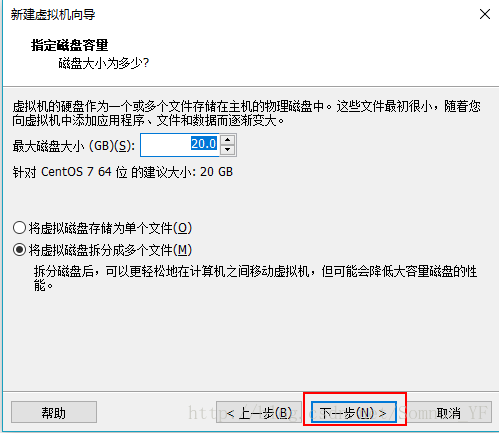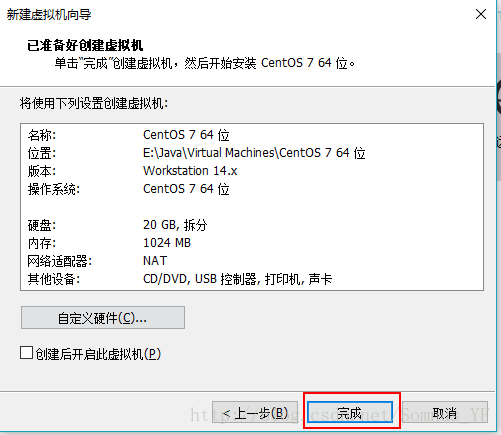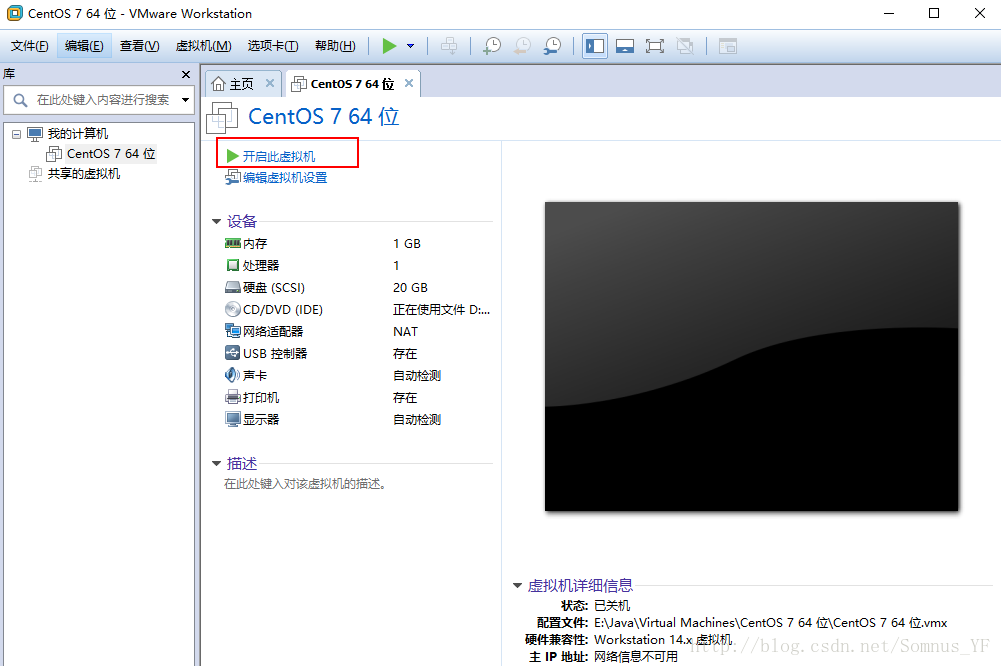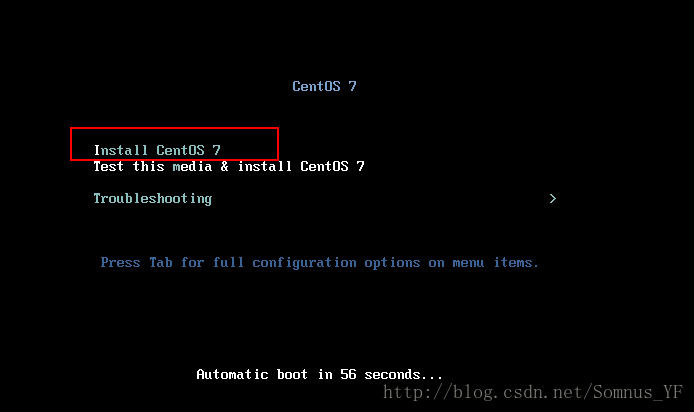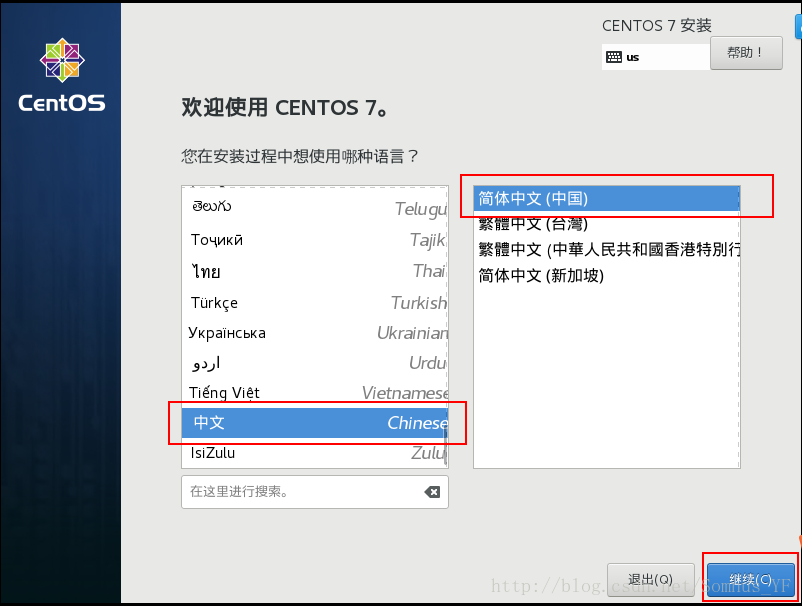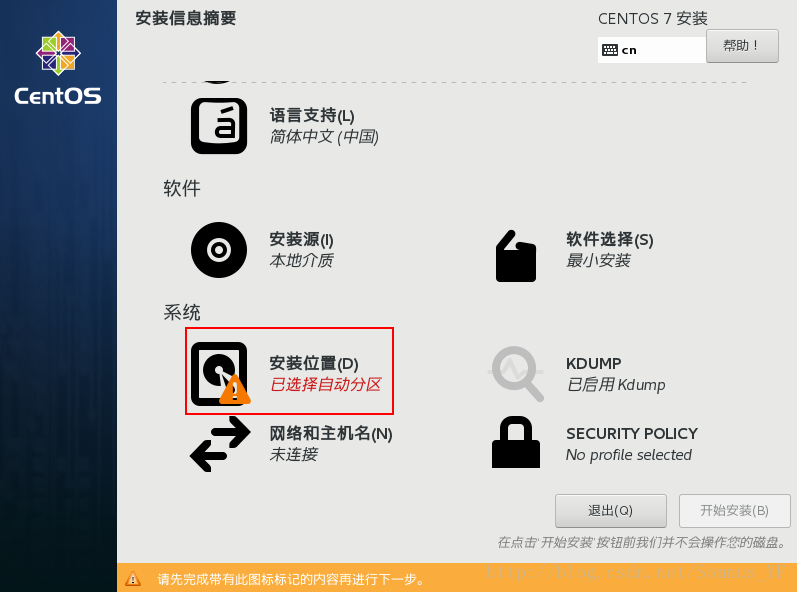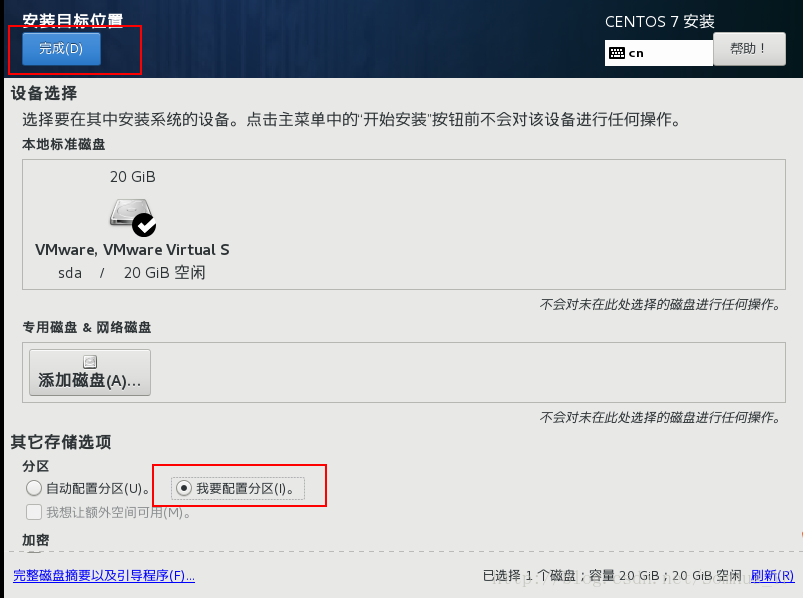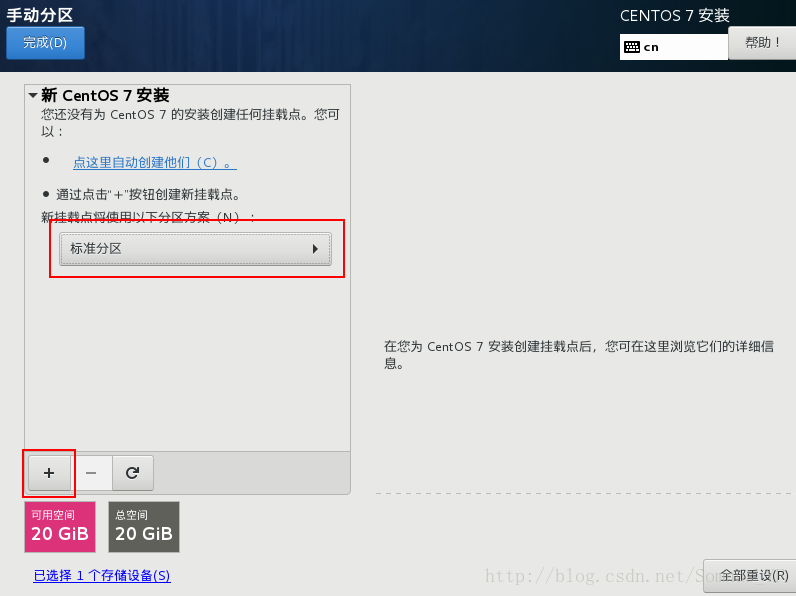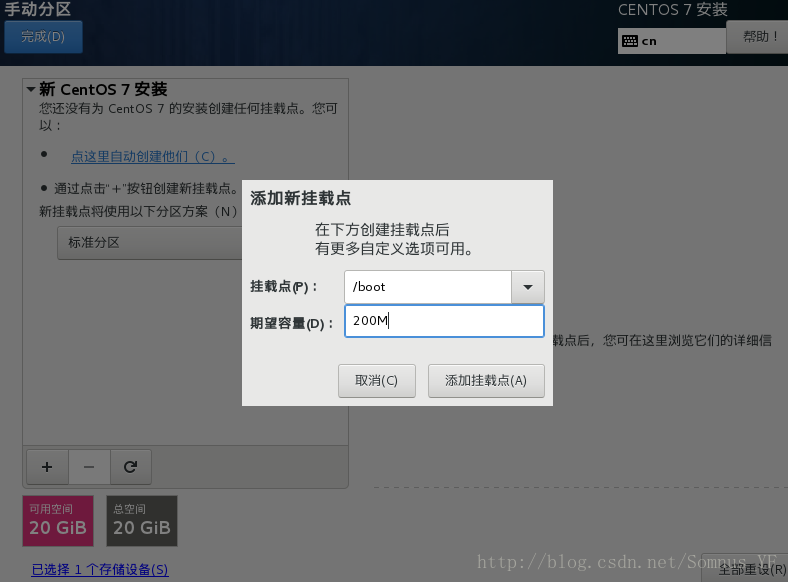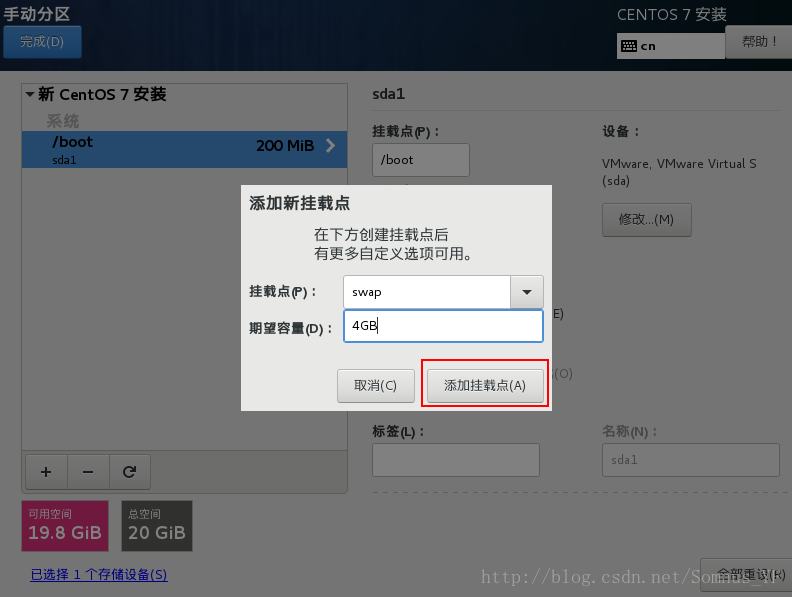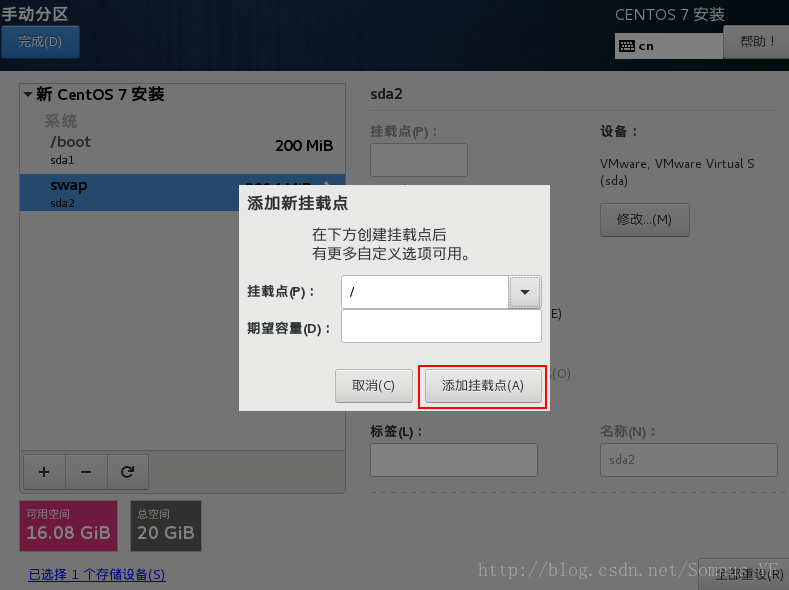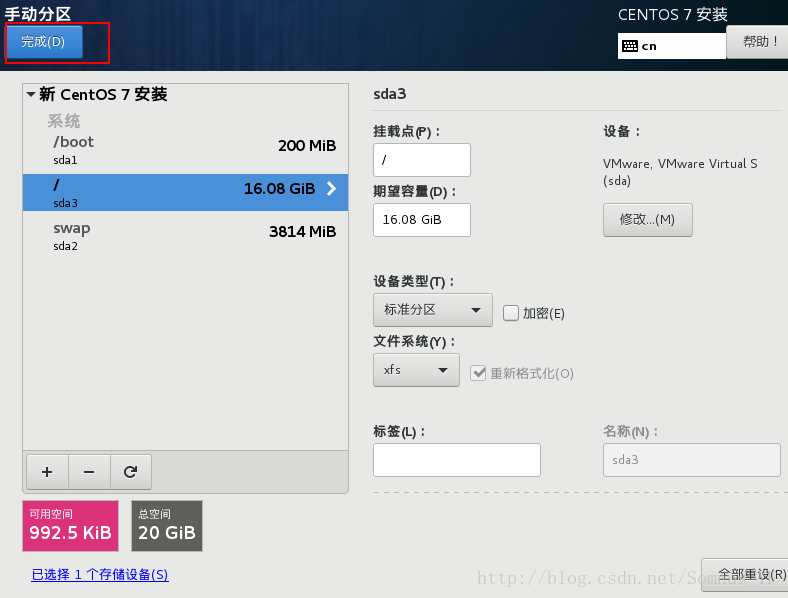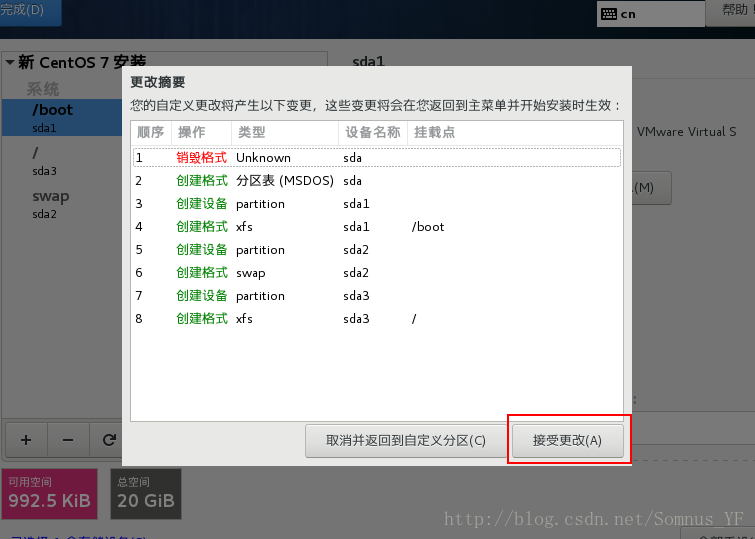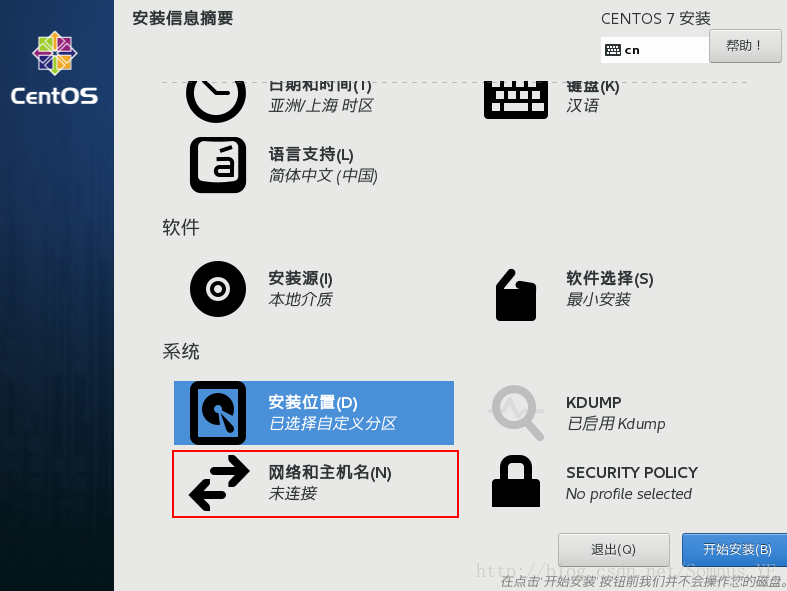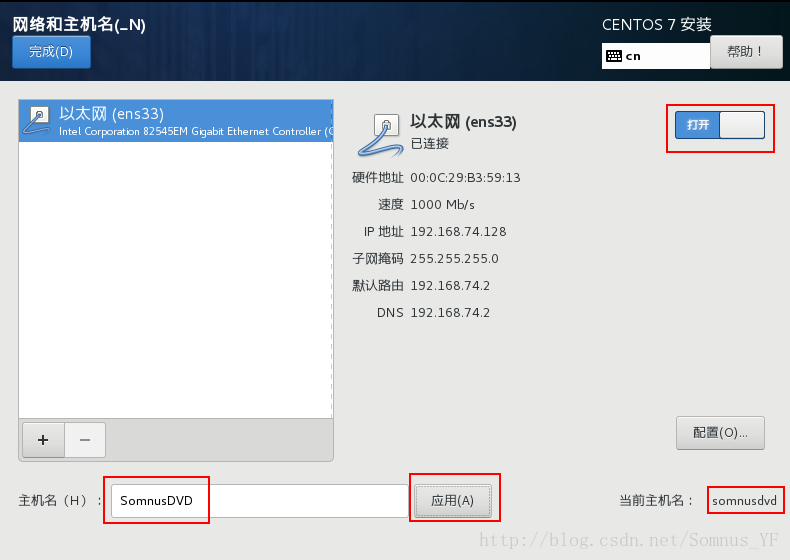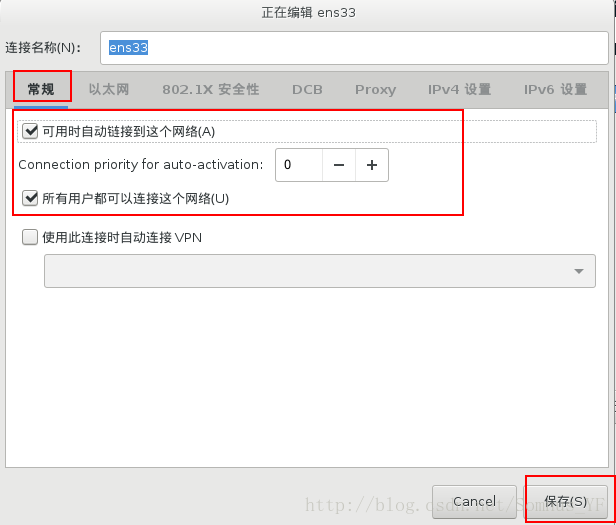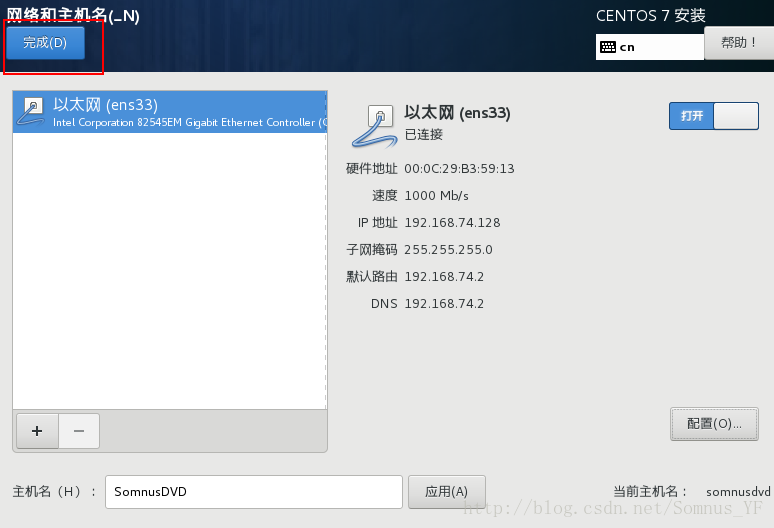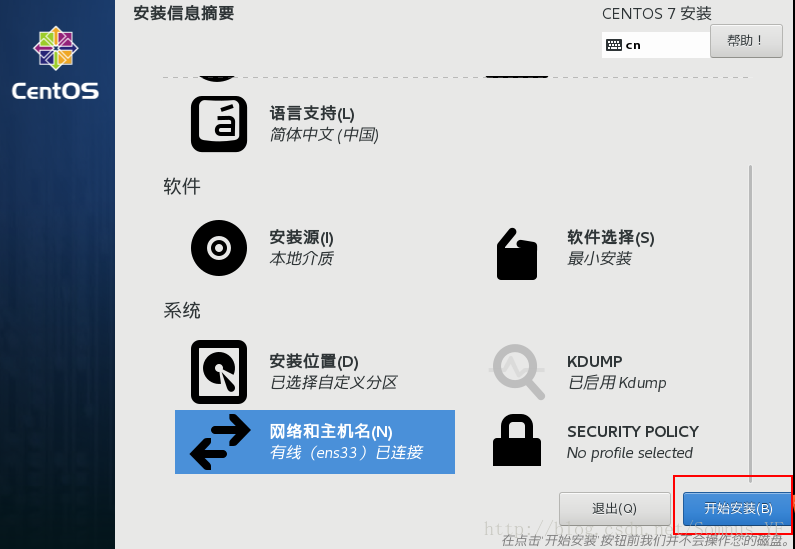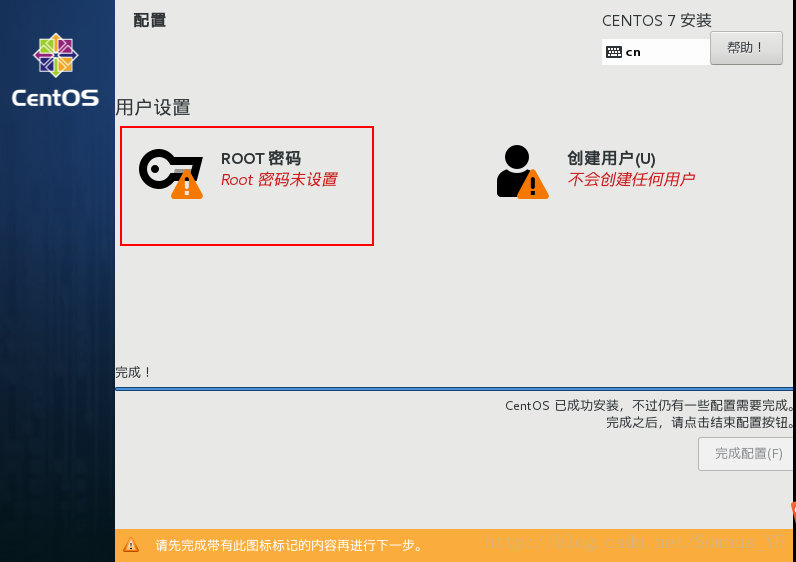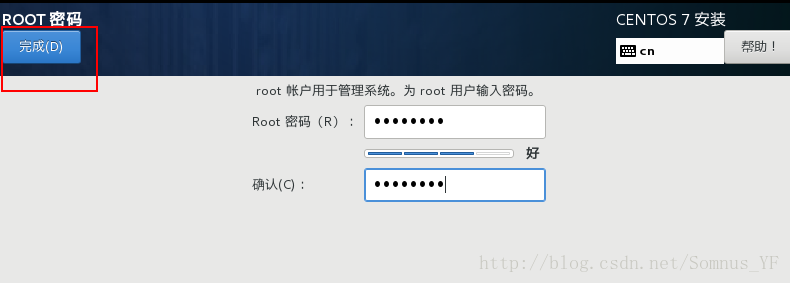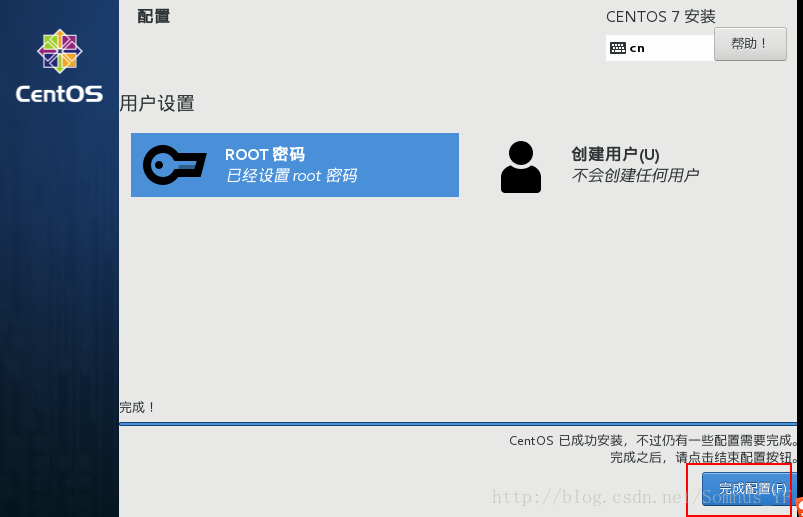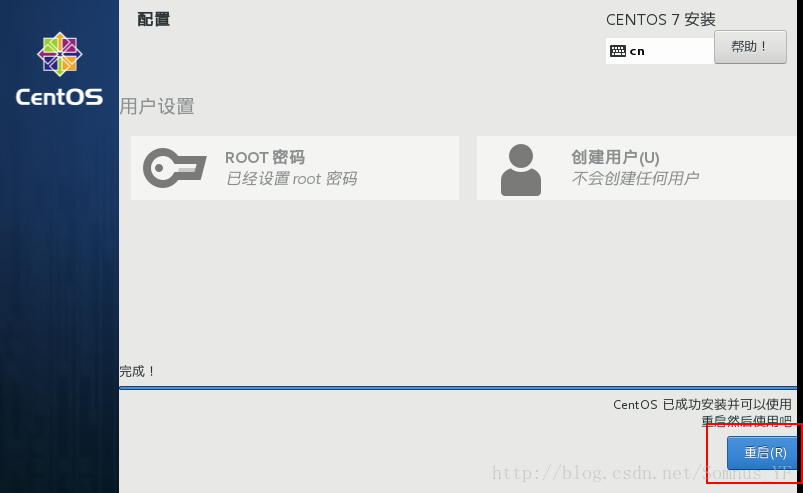【超詳細】在虛擬機器VMware 14.0 安裝Linux系統 CentOS-7(64位作業系統)
資源下載地址
- VMwaver 下載連結:https://pan.baidu.com/s/1c3GcbTY 密碼:qtbf
- CentOS-7 (大小因為超過了4G無法上傳雲盤,幫不了你們啦,自行問度娘吧)
安裝過程
如何安裝VMwaver這裡就不做贅述啦,直接切入正題~
這裡找到你下載好的CentOS-7的檔案路徑
安裝位置我沒有選擇預設的C盤路徑,而是放在了E盤,你們可以隨意哦~
建立好後,就是如下介面,下面我們開啟虛擬機器
滑鼠點到黑色的介面上,鍵盤的“↑”和“↓”來選擇第一個,點選回車,稍等一會兒後就可以進入安裝介面啦~
噔噔噔~來到安裝介面,選擇語言(中文)
- /boot分割槽200M
- swap分割槽分記憶體的兩倍(如果記憶體大於等於4GB,swap分8GB即可,因為分多了也是浪費磁碟空間)
- /分割槽分20GB
- 剩餘的空間給/data分割槽,這裡沒有單獨分/data分割槽,因為虛擬機器一共就20GB的空間,這裡做實驗用,就沒有單獨額外分。
下面我們來設定網路
開啟乙太網連結
更改主機名,點選應用
點選配置
常規模組,全部選中,點選儲存
配置成功後,點選重啟就可以啦
相關推薦
【超詳細】在虛擬機器VMware 14.0 安裝Linux系統 CentOS-7(64位作業系統)
資源下載地址VMwaver 下載連結:https://pan.baidu.com/s/1c3GcbTY 密碼:qtbfCentOS-7 (大小因為超過了4G無法上傳雲盤,幫不了你們啦,自行問度娘吧)安裝過程如何安裝VMwaver這裡就不做贅述啦,直接切入正題~這裡找到
SQLMap用戶手冊【超詳細】
youtube select other avi 通過 linux中 message ole db pac http://192.168.136.131/sqlmap/mysql/get_int.php?id=1當給sqlmap這麽一個url的時候,它會:1、判斷可註入的參
【超詳細】Centos7 安裝 Oracle 12c
bst 密碼 sts 請求 空閑 繼續 mas 進程 dfa 系統配置 CentOS 7.4 x86_64操作系統; Oracle 12 c 只支持64位的Linux系統。不支持32Linux平臺; Orache安裝配置: 內存容量:4GB及以上; Swap容量:8GB
【超詳細】在centos7上部署百萬PV網站架構
函數庫 mov tap careful bin tle prior 方便 without PV(Page View,頁面瀏覽量)即點擊量,通常意義上說PV的多少是衡量一個網絡新聞頻道或網站甚至一條網絡新聞的主要指標。pv的解釋是這樣的:一個訪問者在24小時(0點-23點)內
Hive3.0.0基於hadoop2.9.1和ubuntu16.04的安裝配置及問題解決【超詳細】
Hive3.0.0基於hadoop2.9.1+ubuntu16.04的安裝配置【超詳細過程】 在後面有很多配置過程中出現的問題的解決方法,主要參考部落格: https://www.cnblogs.com/pejsidney/p/8944305.html https://blog.csdn
【新手操作】虛擬機器的Ubuntu下連線vps搭建shadowsocks伺服器
作為一個新手中的新手,由於知識的空白,完成這些操作花了三天的時間,期間出現了許多問題。在各個網站上搜到的教程大部分都是隻有核心步驟,省去了基礎步驟,讓我這種初學者看得雲裡霧裡。為了幫助像我一樣從什麼都不會開始的萌新們,我打算把我操作的每一個步驟和遇到的問題記錄下
【TCP/IP】虛擬機器環境下,TCP協議的簡單實現以及[Errno 61] Connection refused的排障
環境: Mac:VIM8+YouCompleteMe+Python3 Parallels下CentOS7:VIM8+YouCompleteMe+Python3 目的: Mac為Client,CentOS7為Server.Server監聽埠,並對Client的TCP請
【超詳細】計算機組成原理總結及思維導圖
計算機組成 第一章 計算機系統概論 馮諾依曼型計算機特點 1.計算機由運算器,控制器,儲存器,輸入和輸出裝置5部分組成 2.採用儲存程式的方式,程式和資料放在同一個儲存器中,並以二進位制表示。 3.指
【VM Ware】虛擬機器安裝XP系統時,出現546錯誤的解決辦法
引言:現在的windows作業系統對舊版本的軟體相容性非常差,很多老軟體無法在win10下執行,因此我們需要建立虛擬機器來執行老版軟體。可是我們通過虛擬機器安裝XP系統時,有時候會出現546錯誤。經過本人網上搜索,發現這種問題還不在少數。正文:網上有一些大神啊,就開始支招了:
圖解Fiddler如何抓手機APP資料包【超詳細】
轉載地址:http://www.111cn.net/sj/android/90542.htm Fiddler是一個http協議除錯代理工具,它能夠記錄並檢查所有你的電腦和網際網路之間的http通訊,設定斷點,檢視所有的“進出”Fiddler的資料。 Fiddler 要比其
【electron】electron入門 教你如何建立第一個electron應用 並進行打包【超詳細】
前言 electron 是一個可以讓我們使用js建立桌面應用程式的框架,並且可以很簡單的實現跨平臺,讓我們可以更輕鬆的書寫業務邏輯,而不用擔心跨平臺的問題。事實上,electron可以被看做一個精簡版的Chrome,內部的V8直譯器固然很強大,但是對比
iOS靜態庫 【.a 和framework】【超詳細】
一、什麼是庫? 庫是共享程式程式碼的方式。 庫從本質上來說是一種可執行程式碼的二進位制格式,可以被載入記憶體中執行。庫分靜態庫和動態庫兩種。iOS中的靜態庫有 .a 和 .framework兩種形式;動態庫有.dylib 和 .framework 形式,後來.dylib動態庫又被蘋果替換成.tbd的形式
教你用Inkspace提取pdf中的向量圖【超詳細】
我只想說Inkspace真是膩害,簡直太方便了!媽媽再也不用擔心我只能用ctrl+alt+a截渣渣圖了~ 1、開啟Inkspace 2、開啟一個pdf 可確保匯出的圖絕對高清 3、將畫布縮小到需要選取的圖片的範圍: 方法一: a、選擇第二個工具 用滑鼠畫出選框,只要確保
Redis.conf配置詳解【超詳細】
[[email protected] blog]# egrep -v"#|^$" /application/redis/conf/6379.conf bind127.0.0.1 #繫結的主機地址,不設定預設將處理所有請求 protected-modeyes
【ASP.NET CORE 2.0】在CentOS上部署ASP.NET CORE 2.0程式【超詳細】
突然來的需求,讓以前ASP.NET寫的系統要部署到Linux上,所以研究了一下。 1. 安裝CentOS 網上一搜一大把,我是在虛擬機器上安裝的。可以參考 2. 安裝.NET CORE SDK for CentOS 7 2.1 新增.NET相
HTTP協議圖解【超詳細】md
全面 發送 ges 適配 通知 判斷 硬件 use 方式 章節一:HTTP的由來 ** 1.1 使用HTTP協議訪問web** 客戶端(client):通過發送請求獲取服務器資源的web瀏覽器。 Snip20170427_6.png WWW(World Wide Web,萬
【超詳細】vultr(CentOS7)+LNMP+WordPress 搭建個人部落格
心血來潮想搭建個人部落格,我的vps只用來搭ss未免太過浪費 在這裡記錄一下搭建個人部落格的歷程 0x00 寫在前面 why vultr: 優點:便宜、 效能優良、按時間計費(不用包年 學生黨的福音)、穩定性好、還能使用Alipay,可以說很方便國人了 阿里雲也是一個很不錯的v
mariadb 5.5.36 linux下CentOS 6.5 64位安裝【給力詳細教程】
一.通過YUN方式安裝MARIADB 1、軟體環境: CentOS 6.5 x64 MariaDB 5.5.36 2、安裝過程 1)在/etc/yum.repos.d/目錄建立MariaDB.repo檔案,內容如下: # MariaDB 10.0 CentOS reposi
VMware Workstation中安裝linux系統(CentOS)超詳細(部分轉載)
out info ext html 技術 復制 station default acad 首先準備一下VMware虛擬機和linux鏡像文件,鏈接如下: 對於32位windows機子安裝的是10.0.7版本的VMware Workstation,鏈接: https://pa
虛擬機器VMware Workstation Player安裝
進行linux系統下的ns2模擬,首先需要在Windows下安裝虛擬機器,對於新手小白,不建議裸裝Linux系統,這也是眾多大神的建議。首先進入VMware的官網:https://my.vmware.com/;選擇“下載”-免費產品下載下的“Workstation Playe